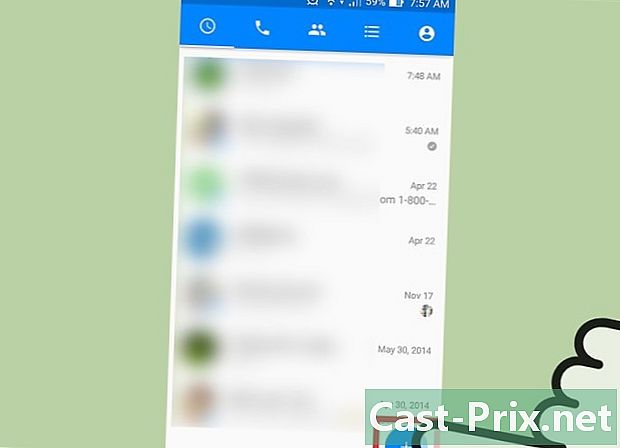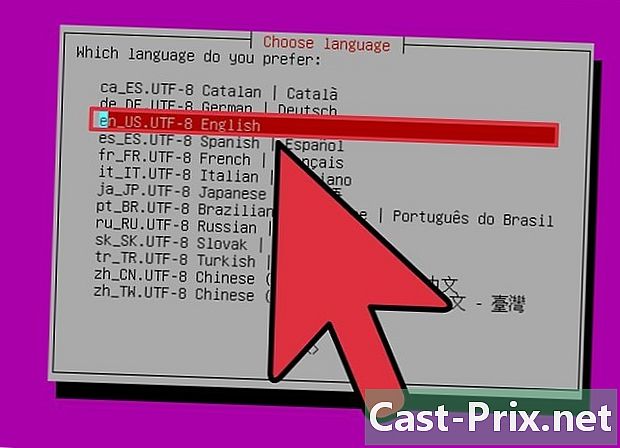Chitika nasıl kaldırılır?

İçerik
- aşamaları
- 1. Bölüm Anti-adware taramalarını başlatma
- Bölüm 2 Chitika Kaldır
- Bölüm 3 Tarayıcınızı sıfırlayın
- 4. Bölüm Dosyanızı onarın evsahibi
Chitika, tarayıcınızın arama ayarlarını değiştiren ve sizin için özel olarak hedeflenmiş reklamlar oluşturmak için web etkinliğinizi izleyen bir adware. Chitika uygulaması bilgisayarınızdan izlenmezse ve kaldırılmazsa, sisteminize bulaşabilecek ve ciddi zararlar verebilecek zararlı içerikler indirebilir. Neyse ki, sadeliği nedeniyle, kolayca Chitika bilgisayarınızdan kaldırabilirsiniz.
aşamaları
1. Bölüm Anti-adware taramalarını başlatma
-

Anti-malware ve anti-adware tarayıcılarını indirin. Bu programlar, bu lanet reklam programlarını tespit etmenize ve ortadan kaldırmanıza yardımcı olacaktır. Aşağıdaki programların tümü ücretsizdir veya ücretsiz tam değerlendirme sürümleri vardır.- Adwcleaner - general-changelog-team.fr/en/tools/15-adwcleaner
- Malwarebytes Antimalware - malwarebytes.org
- HitmanPro - surfright.nl/en/hitmanpro
-

Adwcleaner'ı başlatın. Bu program çok basit ve yüklenir yüklenmez başlar. Enfeksiyonların varlığını analiz etmek için "Tara" düğmesine tıklayın. Tarama işlemi tamamlandığında, bulunan enfeksiyonları kaldırmak için "Temizle" düğmesini tıklayın. -

Malwarebytes Antimalware'i başlatın. İlk kez başlattığınızda, en son sürümün yüklü olduğunu doğrulamak için "Şimdi Güncelle" düğmesini tıklayın. Güncelleme tamamlandığında, "Şimdi Tara" düğmesini tıklayın ve taramanın tamamlanmasını bekleyin. Tarama tamamlandığında, "Karantinaya Al" ve ardından "İşlemleri Uygula" yı tıklayın. -

HitmanPro'yu başlatın. Yüklediğinizde, HitmanPro'nun her açılışta başlatılmasına izin veren seçeneğin işaretini kaldırmayı unutmayın. HitmanPro başlatıldığında hemen analize başlayacaktır. Algılanan sorunları gidermek için tarama işleminden sonra "Ücretsiz Lisansı Etkinleştir" düğmesini tıklayın.
Bölüm 2 Chitika Kaldır
-

Kontrol panelini açın. Başlat menüsünden erişebilirsiniz.- Windows 8 kullanıcıları sıkabilir ⊞ Kazan+X ve "Denetim Masası" nı seçin.
-

"Bir programı kaldır" veya "Programlar ve Özellikler" i seçin. Windows XP kullanıyorsanız, "Program Ekle veya Kaldır" ı seçin. -

Program listesinden "Chitika" seçeneğini seçin ve tıklayın.kaldırma. Kaldırma talimatlarını izleyin.- Listeyi gözden geçirmek ve diğer şüpheli veya bilinmeyen programları kaldırmak için bu fırsatı kullanın. Hangi programın neyle eşleştiğinden emin değilseniz, başlığını Google'a girin. Yüklemiş olduğunuzu ve bunun zorunlu bir program olmadığını hatırlamadığınız herhangi bir şey kaldırılmalıdır.
Bölüm 3 Tarayıcınızı sıfırlayın
-

Internet Explorer’ı sıfırlayın. Internet Explorer'ı düzenli kullanmasanız bile, yine de sıfırlamanız gerekir, çünkü özelliklerinin çoğu Windows tarafından kullanılır.- Internet Explorer’ı açın.
- "Araçlar" → "İnternet Seçenekleri" ne tıklayın. "Araçlar" menüsünü göremiyorsanız, Alt.
- Gelişmiş sekmesini ve ardından Sıfırla ... düğmesini tıklayın.
- "Kişisel ayarları sil" kutusunu işaretleyin ve Sıfırla'yı tıklayın.
-

Chrome'u sıfırla. Google Chrome kullanıyorsanız, tüm Chikita izlerini kaldırmak için sıfırlamanız gerekir. Google Hesabınızla Chrome'da oturum açarsanız, tüm kayıtlı yer imlerinizi kaybedersiniz.- Chrome'u açın ve Menü düğmesine (☰) tıklayın.
- "Ayarlar" ı seçin.
- "Gelişmiş ayarları göster" bağlantısını tıklayın, ardından aşağı kaydırın.
- Ayarları Sıfırla düğmesine tıklayın, ardından onaylamak için Sıfırla'ya tıklayın.
-

Firefox’u yeniden başlat. Firefox kullanıyorsanız, tüm Chitika izlerini kaldırmak için sıfırlamanız gerekir.- Firefox'u açın ve Menü düğmesine (☰) tıklayın.
- "?" Düğmesine tıklayın ve "Sorun Giderme Bilgisi" ni seçin.
- Firefox'a bir göz atın ... düğmesine tıklayın ve ardından onaylamak için Firefox'u Onar düğmesine tıklayın.
-

Diğer tüm tarayıcıları sıfırla. Opera veya Chromium gibi başka tarayıcılar kullanıyorsanız, onları da sıfırlamanız gerekir. Çoğu tarayıcıda benzer sıfırlama prosedürleri vardır, ancak belirli talimatlar için yardım sayfalarını her zaman kontrol edebilirsiniz. -

Bilgisayarınızı yeniden başlatın. Bilgisayarınızdaki tüm web tarayıcılarını sıfırladıktan sonra, sıfırlama işlemini tamamlamak için yeniden başlatın.
4. Bölüm Dosyanızı onarın evsahibi
- Dosyanın ne yaptığını anlayın evsahibi. Bu dosya, bilgisayarınızın İnternet'e nasıl bağlandığını kontrol eder ve Chitika onu değiştirebilir, böylece tarayıcınız her başlatıldığında sizi Chitika sayfasına yönlendirir. Chitika girişlerini silmek için ana bilgisayar dosyanızı el ile düzenleyebilirsiniz.
- Dosyayı aç evsahibi. Bu dosya Windows dizininde bulunur ve erişmek için belirli komutları kullanmanız gerekir.
- basın ⊞ Kazan+R,, yazın % WinDir% System32 Drivers Etcve tuşuna basın. giriş.
- Dosyaya sağ tıklayın evsahibi ve "Birlikte aç" seçeneğini seçin. Programlar listesinde "Not Defteri" seçeneğini seçin.
- Dosyanın altındaki ek satırları silin evsahibi. Dosyanızın alt kısmı bu şekilde görünmelidir. Dosyanın altına eklenen her şeyi silin.
Windows 7, 8 ve 8.1 # Örneğin: #
# :: 1 localhost
# 102.54.94.97 rhino.acme.com # kaynak sunucu
# 38.25.63.10 x.acme.com # x istemci ana bilgisayarı
# localhost ad çözümlemesi DNS'nin içindedir.
# 127.0.0.1 yerel ana bilgisayarWindows Vista # Örneğin: #
:: 1 yerel ev sahibi
# 102.54.94.97 rhino.acme.com # kaynak sunucu
# 38.25.63.10 x.acme.com # x istemci ana bilgisayarı
127.0.0.1 yerel ana bilgisayarWindows XP
# Örneğin:#
127.0.0.1 yerel ana bilgisayar
# 102.54.94.97 rhino.acme.com # kaynak sunucu
# 38.25.63.10 x.acme.com # x istemci ana bilgisayarı - Değişiklikleri yaptıktan sonra dosyayı yedekleyin ve ardından bilgisayarı yeniden başlatın. Bu, yeni değiştirilen ana dosyayı yükler, böylece tarayıcılarınız düzgün çalışır.